Gravarea cu laser a unei chitare personalizate cu steluțe și dungi pentru sărbătoarea de 4 iulie
Metal, plastic, lemn
Introducere
Setările proiectului
-
Plastic - Am folosit plastic cu miez albastru/alb de la Rowmark, achiziționat de la Johnson Plastics Plus.
Așezați chitara
Începeți prin așeza corpul chitarei și cutia de protecție într-un sistem laser Fusion Pro și închideți ușa superioară. La laser, utilizați funcțiile Focus (Focalizare) și Jog (Cursă) pentru a aduce corpul chitarei și cutia de protecție în focalizare.
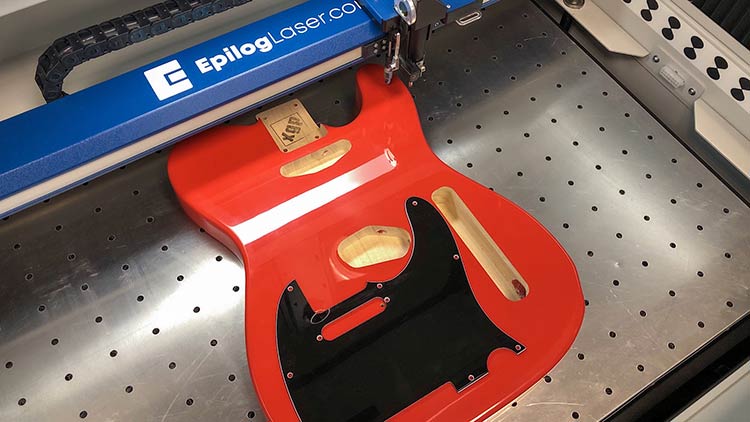
Copiați imaginea de fundal
Cu tabloul de bord Epilog deschis acum, veți vedea o imagine de sus în jos a corpului chitarei și a plăcii din față pe patul sistemului laser.
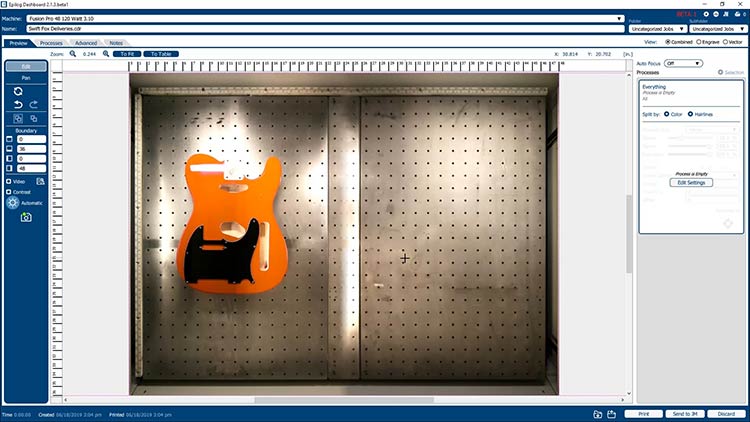
Faceți clic pe butonul Copy Background Image (Copiere imagine de fundal) din panoul de instrumente din stânga.
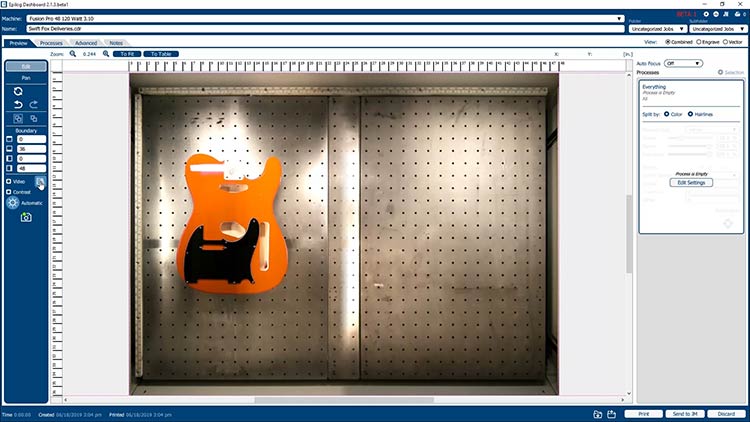
Lipiți imaginea de fundal
Deschideți versiunea de CorelDRAW și lipiți imaginea de fundal copiată în pagină.
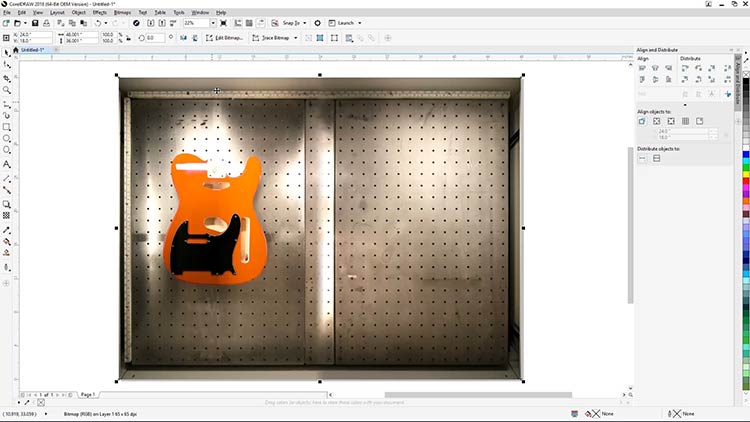
Decupați imaginea de fundal
Vom decupa imaginea lipită pentru a lucra mai ușor cu CorelDRAW. Cu imaginea încă selectată, faceți clic pe butonul Edit Bitmap din bara de proprietăți din partea de sus a ecranului pentru a deschide o copie a imaginii lipite în Corel PHOTO-PAINT.
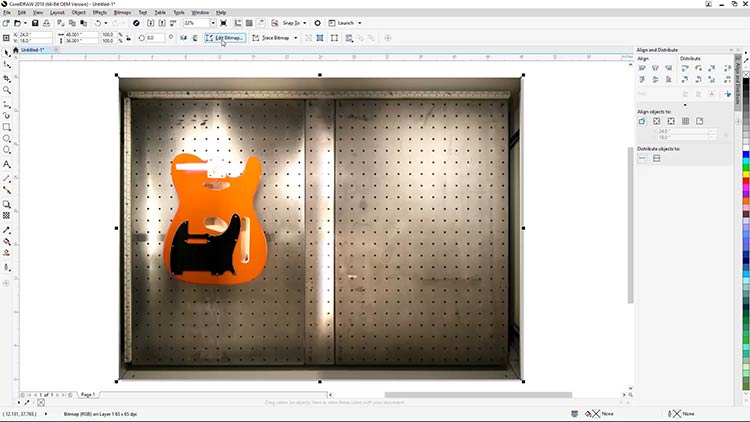
În cadrul PHOTO-PAINT, selectați instrumentul de decupare din bara de instrumente din partea stângă a ecranului.
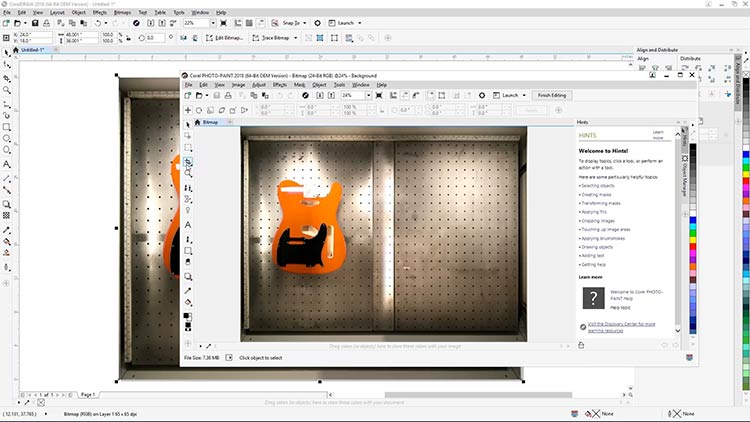
Desenați un dreptunghi în jurul corpului chitarei și apăsați Enter pentru a crea o versiune decupată.
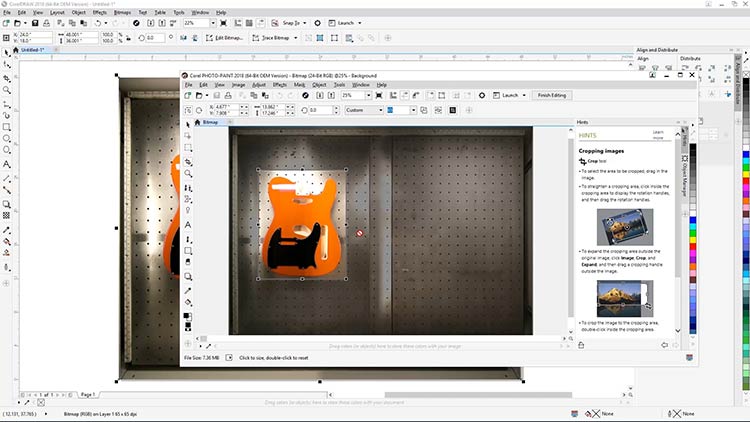
Pentru a salva această nouă versiune și a actualiza imaginea lipită în CorelDRAW, apăsați doar CTRL + S pentru a salva imaginea sau selectați File (Fișier) > Save (Salvare) în partea de sus a ecranului.
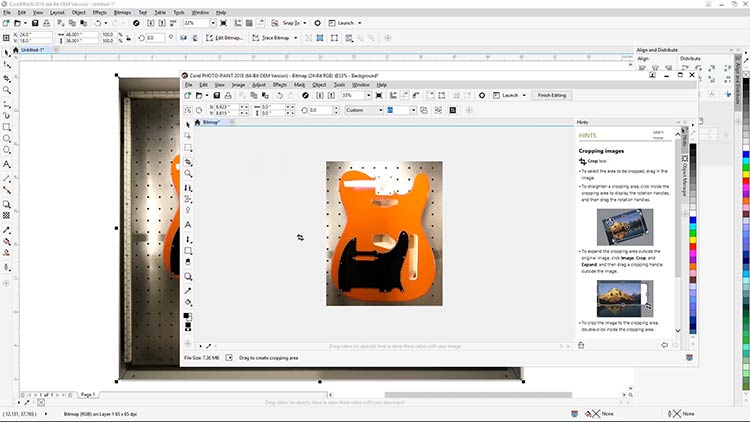
Apoi închideți PHOTO-PAINT și reveniți la CorelDRAW. Veți vedea versiunea recent actualizată a imaginii de fundal.
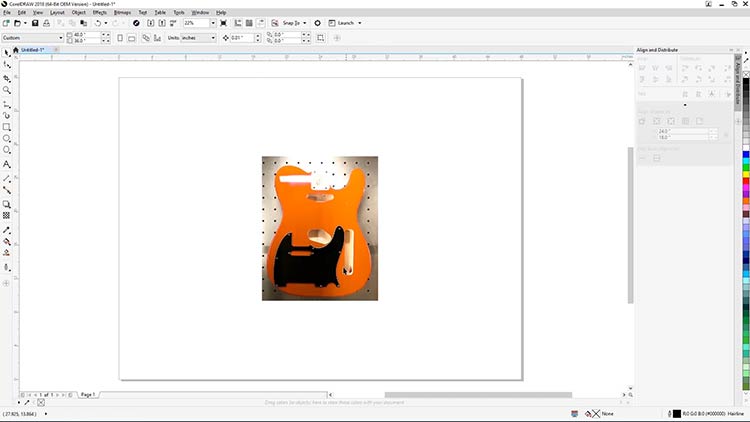
Urmă forme de chitară
Selectați instrumentul Bezier din bara de instrumente din stânga.
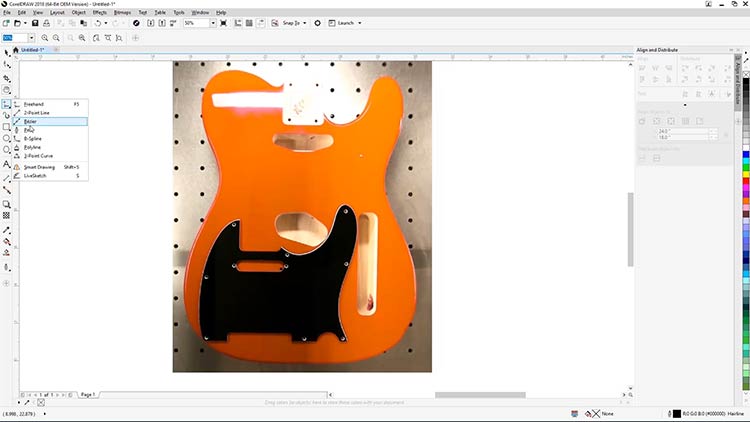
Cu instrumentul Bezier selectat, urmăriți conturul corpului chitarei și orificiile direcționate pentru a vă crea șablonul de gravare.
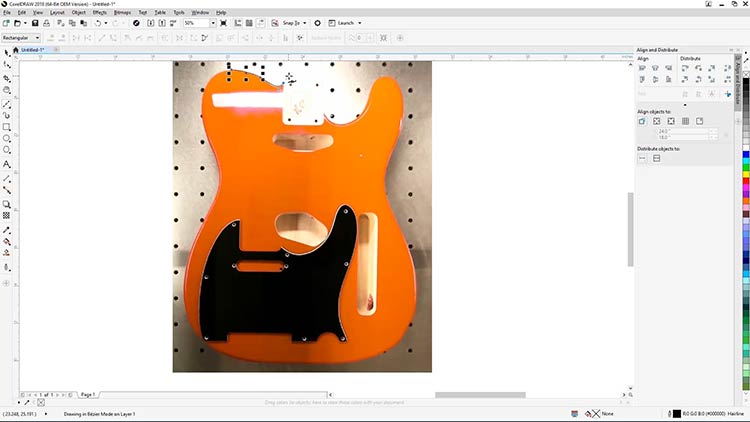
După ce ați finalizat trasarea corpului chitarei Telecaster, trasați și fața chitarei și (opțional) capul gâtului chitarei.
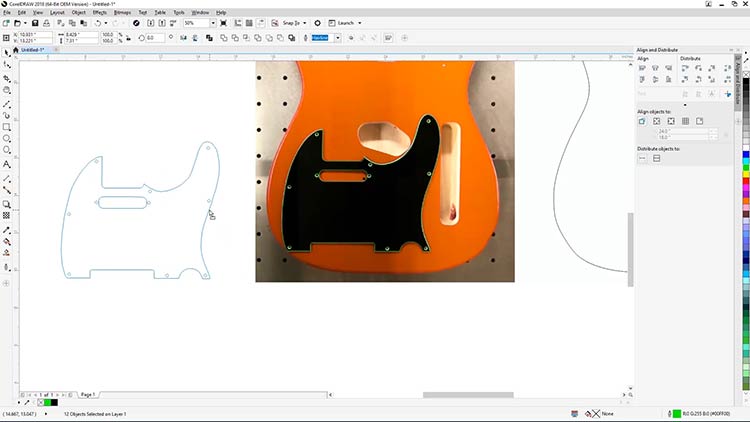
Cu contururile finalizate, acum sunteți gata să treceți la aplicarea graficelor la șablonul dvs.
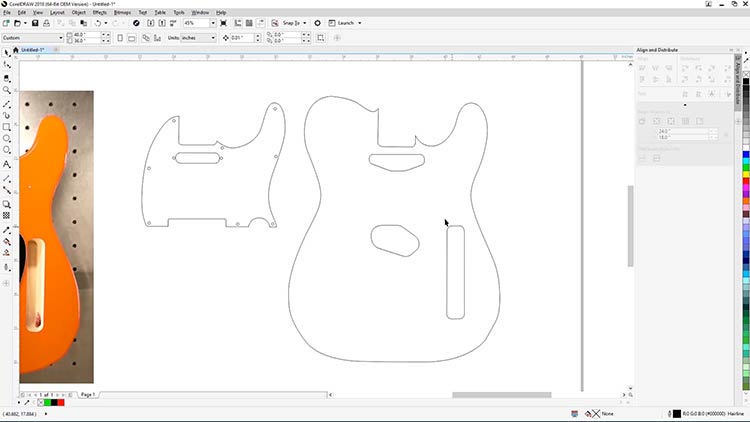
Creați linii de contur
Începeți prin a deschide instrumentul CorelDRAW Contour. Selectați Window (Fereastră) > Dockers (Docuri) > Effects (Efecte) > instrument Contur din meniurile derulante din partea de sus a ecranului.
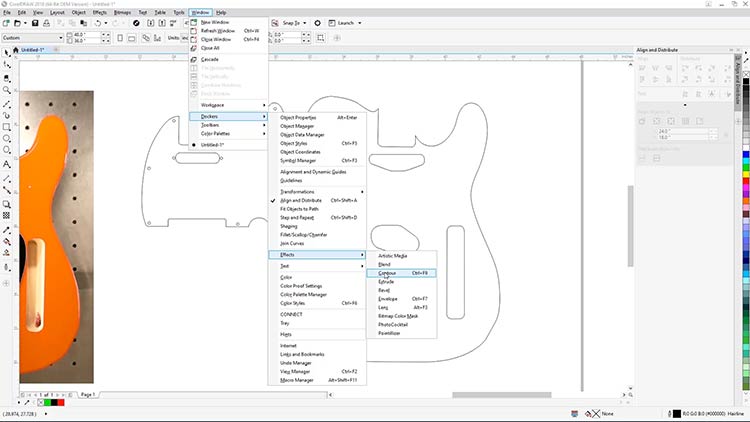
Apoi, selectați conturul exterior al corpului chitarei Telecaster și utilizați următoarele setări pentru a adăuga un chenar interior pentru corp.
- Setați conturul pe Contur Interior
- Setați pașii de contur la 1
- Setați offsetul conturului la 0,125”
- Selectați verde ca și culoare de contur
- Apoi faceți clic pe Apply (Aplicare)
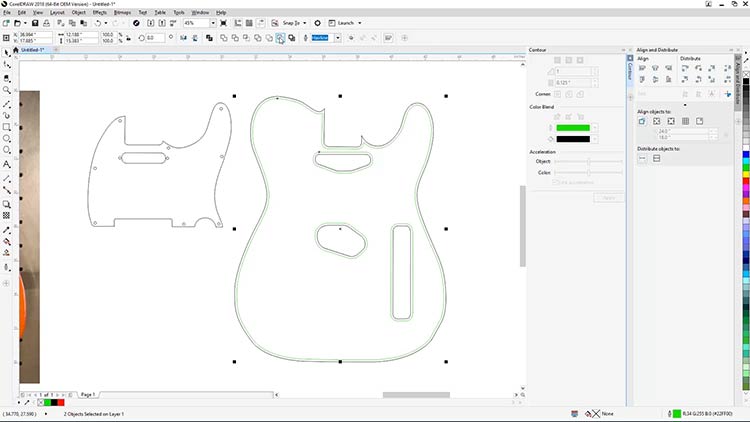
Creați frontiere
Acum vom crea margini pentru decupajele corpului. Începeți prin a selecta una dintre formele decupate de pe corpul chitarei.
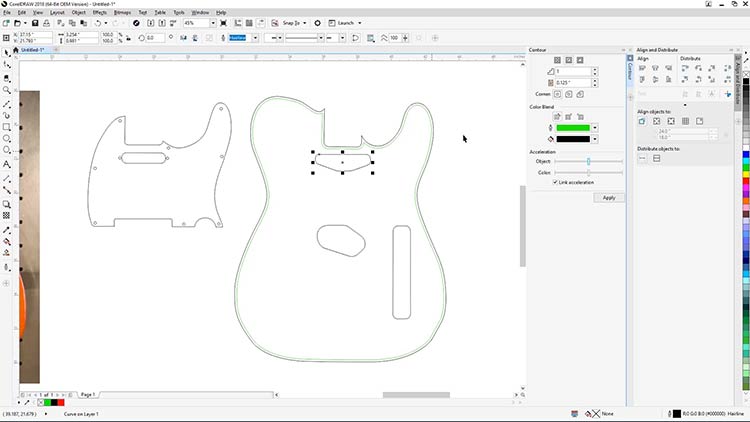
Utilizați următoarele setări pentru a adăuga conturul exterior pentru tăiere. În panoul instrumentului Contour
- Setați conturul pe Contur exterior
- Apoi faceți clic pe Apply (Aplicare)
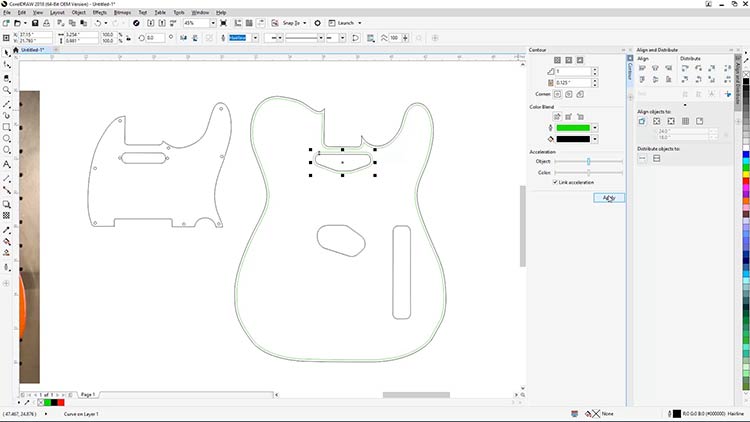
Acum, una câte una, selectați celelalte linii de decupaj ale corpului și aplicați aceleași setări pentru a crea chenarele pentru decupaje.
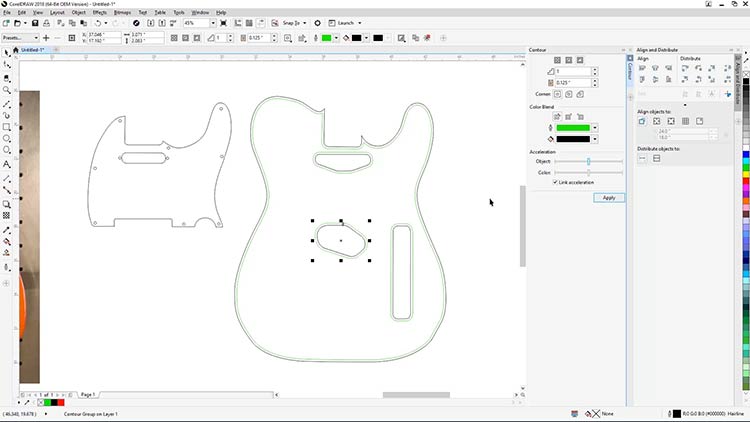
Cu toate chenarele create, va trebui acum să despărțiți formele grupului de contur pentru a separa noua linie de contur creată de liniile trasate inițial.
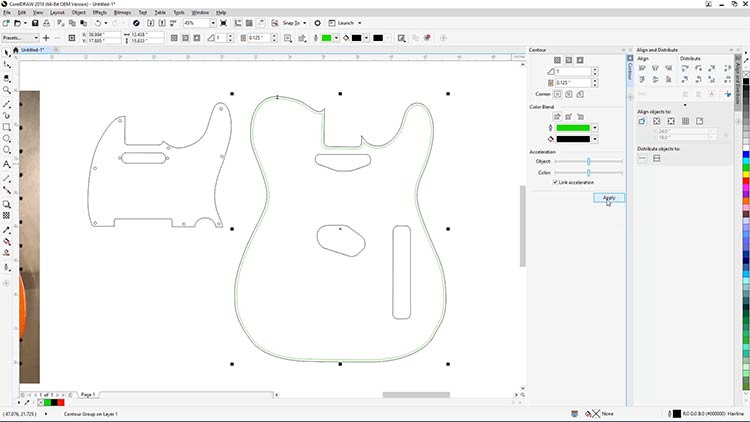
Despărțiți formele de contur
Selectați toate grupările de linii de contur, apoi faceți clic dreapta pe una dintre grupări și selectați Break Apart Contour Group (Separați grupul de contur), pentru a separa liniile de contur de liniile originale.
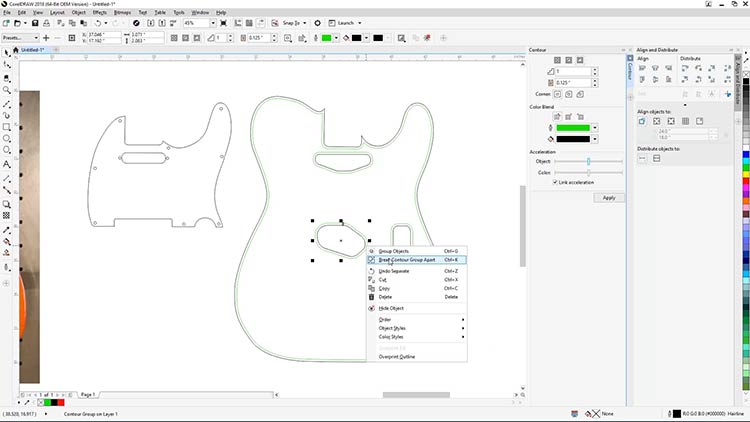
Cu liniile de contur verzi acum separate, selectați doar liniile verzi, apoi faceți clic pe butonul Back Minus Front (Spate minus față), din bara Properties (Proprietăți) din partea de sus a ecranului, pentru a elimina obiectele orificii trasate de pe conturul corpului chitarei.
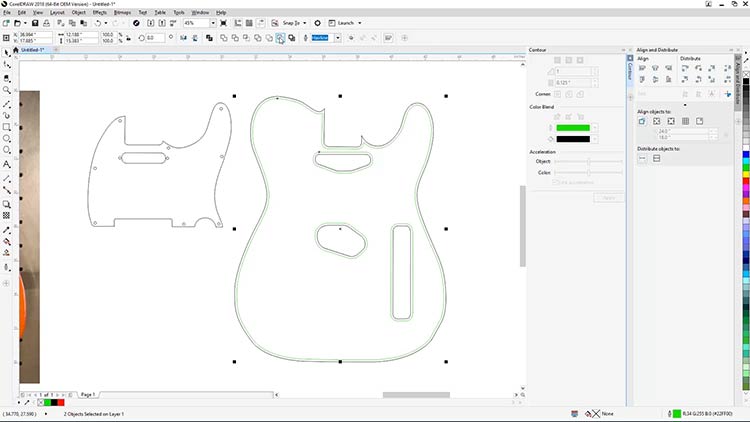
Testați rezultatele adăugând o umplutură de culoare la forma rezultată. Forma rezultată va servi drept șablon pentru gravarea corpului de chitară Telecaster.
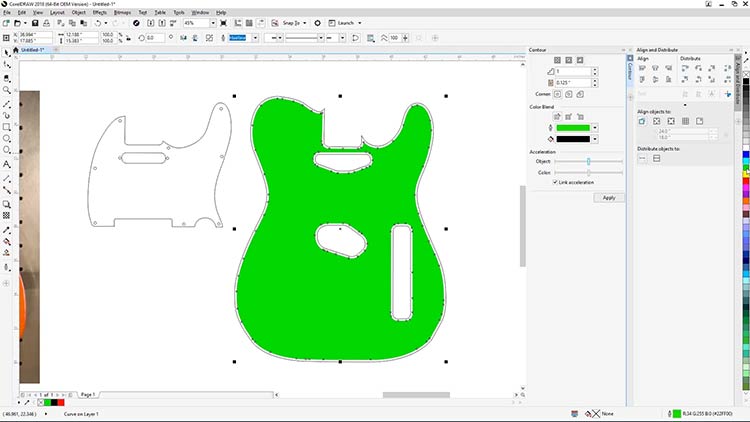
Adăugați dungi la opera de artă
Pentru a adăuga dungile pe corp, începeți prin a desena dungi negre pline peste corp.
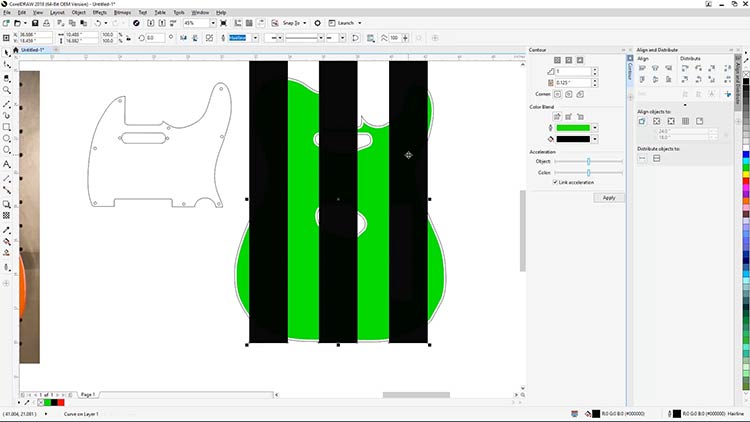
După ce ați trasat dungile, selectați toate cele trei dungi, apoi selectați Object (Obiect) > PowerClip > Place Inside Frame (Așezare în interiorul cadrului) din meniurile din partea de sus a ecranului și faceți clic pe șablonul corpului chitarei pentru a așeza dungile în interiorul corpului.
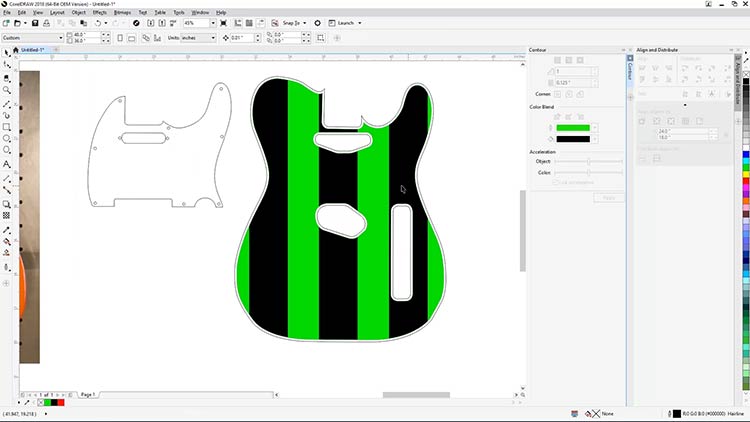
După ați terminat, vom selecta doar conturul cutiei de protecție și orificiul Neck Pickup (Ridicarea gâtului), apoi vom selecta Back Minus Front (Spate minus față), din bara Properties (Proprietăți) din partea de sus a ecranului pentru a elimina orificiul din conturul cutiei de protecție.
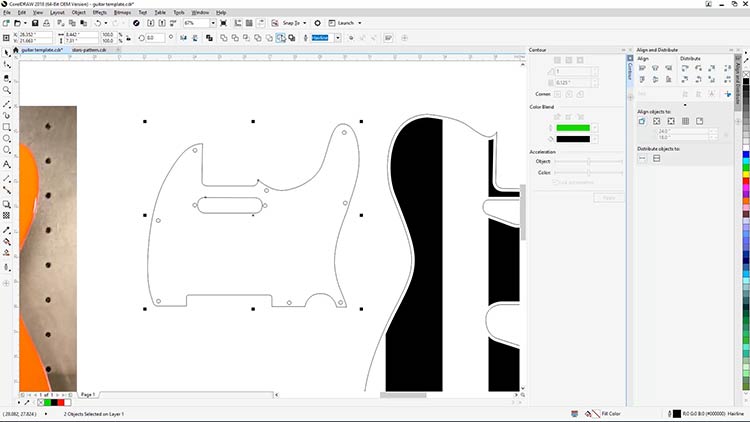
Acum suntem pregătiți să adăugăm modelul cu stele la cutia de protecție. Apăsați CTRL + I sau selectați File (Fișier) > Import (Importare) din opțiunile meniului derulant din partea de sus a ecranului.
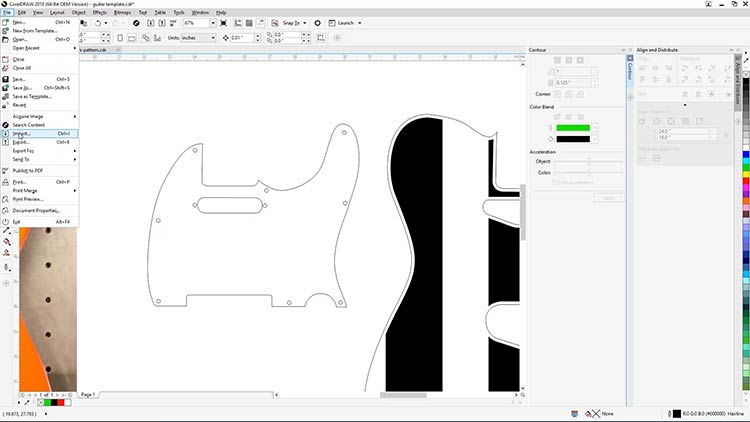
Apoi selectați fișierul stars-pattern.eps (descărcați fișierul folosind butonul din partea de sus a paginii) din locația salvată pe calculator și apăsați Import.
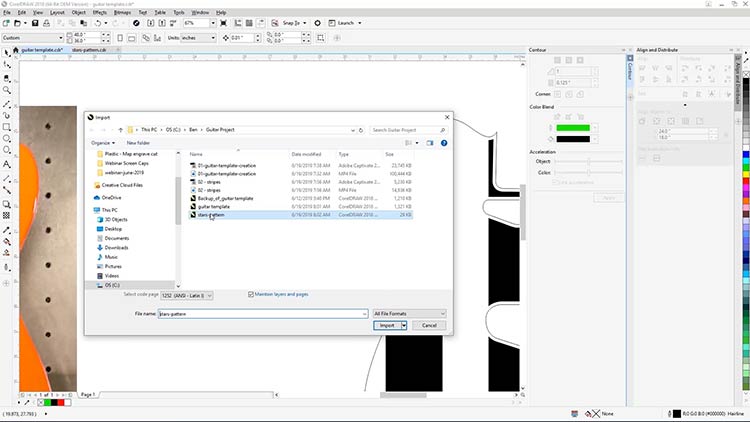
Acum faceți clic pe spațiul de lucru pentru a plasa modelul de stele.
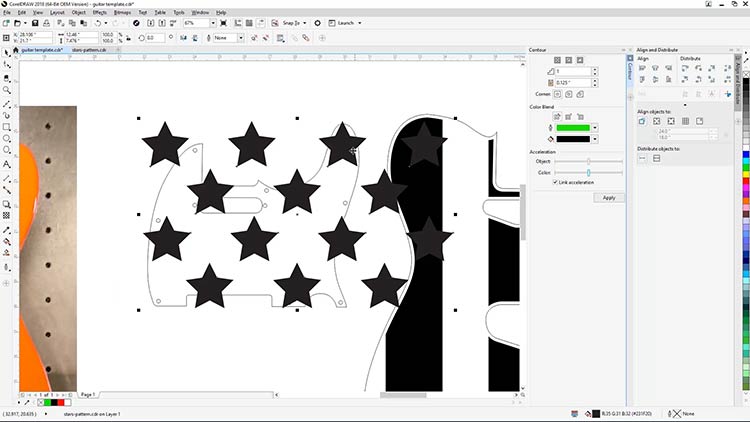
Cu modelul cu stele așezat în zona de lucru, acum vom muta, redimensiona și folosi PowerClip pentru modelul cu stele din șablonul pentru fața chitarei.
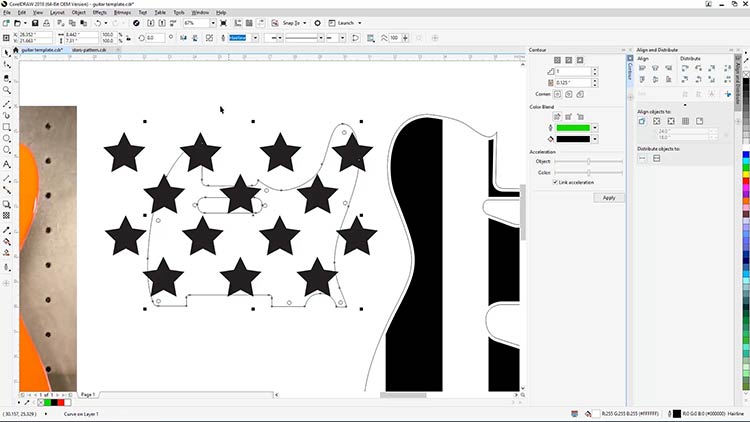
După ce ați terminat de ajustat modelul de stele pentru cutia de protecție, selectați Object (Obiect) > PowerClip> Place Inside Frame (Așezare în interiorul cadrului) și faceți clic pe cutia de protecție pentru a așeza stelele în șablon.
Adăugați model de stea
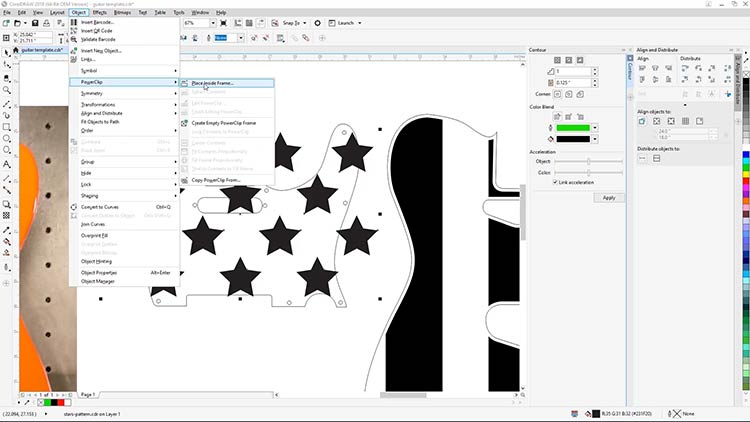
Corpul chitarei și cutia de protecție sunt acum gata să fie trimise la laser.
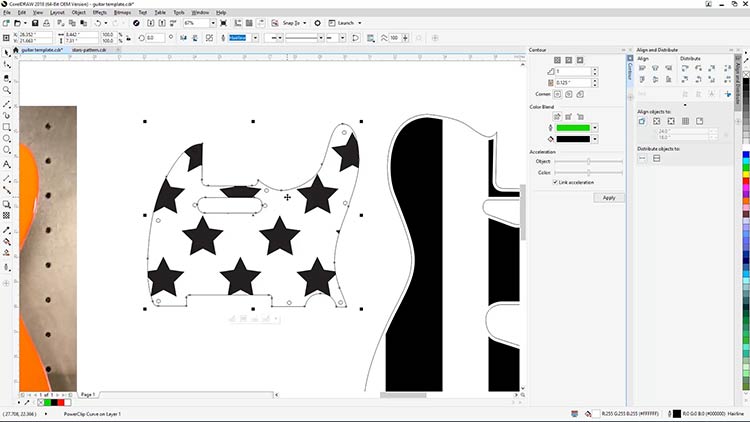
Imprimați pe tabloul de bord Epilog
Selectați doar șablonul corpului de chitară, apoi imprimați lucrarea pe tabloul de comandă Epilog Laser.
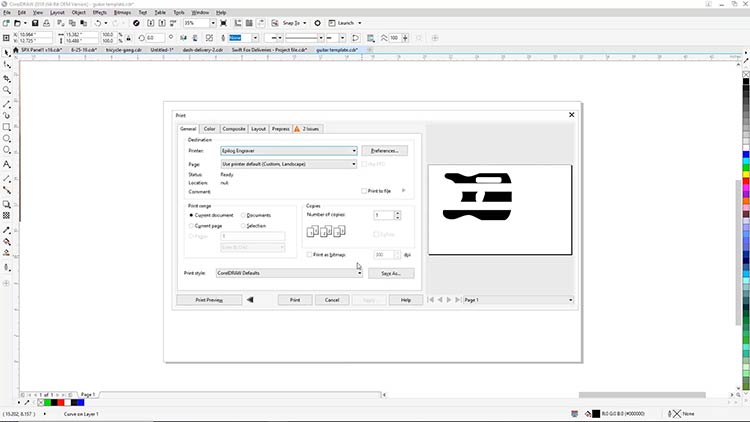
Cu corpul chitarei în laser, ușa superioară închisă și materialul focalizat, veți vedea acum o previzualizare a corpului chitarei și a graficii în tabloul de bord.
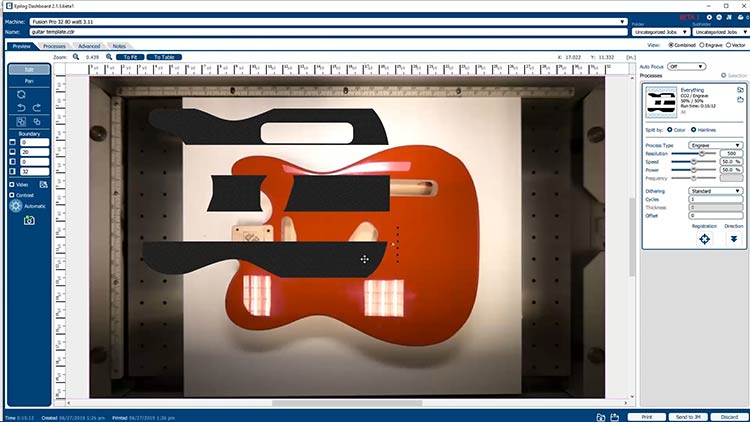
Faceți clic și mutați desenul peste corpul chitarei până când acestea sunt aliniate vizual cu corpul chitarei.
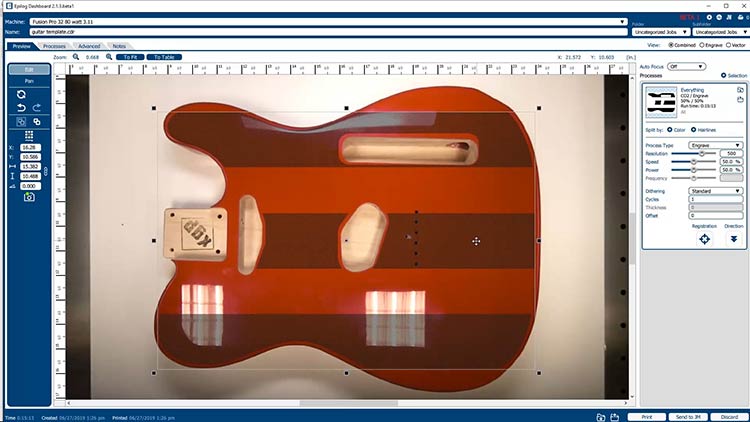
Imprimați pe Epilog Laser
După ce ați plasat grafica, reglați parametrii și setările laserului pentru material, apoi tipăriți lucrarea pe laser și începeți lucrarea.


Repetați aceiași pași pentru tăierea și gravarea cutiei de protecție și a capului de prindere a cozilor opțional de pe gât.

În plus, am gravat partea din spate a corpului de chitară și placa gâtului chitarei pentru ca acest proiect să fie unic.


Aplicați finisaje
După ce ați gravat toate părțile chitarei, finalizați orice pași suplimentari, cum ar fi umplerea cu culoare a dungilor. Am folosit vopsea acrilică albă pentru a ajuta la fixarea motivului cu stele și dungi.

Apoi urmați instrucțiunile de asamblare furnizate împreună cu kitul de chitară pentru a finaliza proiectul de chitară cu tema a 4-a!





Unde puteți vinde instrumente personalizate gravate cu laser?
- Magazine de cadouri specializate
- Licitații și strângeri de fonduri fără strigare
- Cadouri pentru zile de naștere sau aniversări









